Πίνακας περιεχομένων
Μόλις εισαγάγετε οποιαδήποτε δεδομένα, για παράδειγμα έναν αριθμό, θα αποθηκευτούν συνήθως ως αριθμός. Αργότερα, μπορούμε να χρησιμοποιήσουμε και να χειριστούμε τον αριθμό για ανάλυση. Αλλά σε ορισμένες ειδικές περιπτώσεις, μπορεί να έχουμε αριθμούς του Excel αποθηκευμένους ως κείμενα για αναζήτηση των δεδομένων κατά μέρος, αντιστοίχιση δύο κελιών, καλύτερη απεικόνιση ή για οποιονδήποτε άλλο λόγο που πρέπει να μετατρέψουμε σε μορφή αριθμού από κείμενο. Αλλά πώς μπορούμε να το κάνουμε αυτό; Σε αυτό τοάρθρο, θα συζητήσω τους 5 έξυπνους τρόπους μετατροπής σε μορφή αριθμού από μορφή κειμένου στο Excel, συμπεριλαμβανομένων παραδειγμάτων από την πραγματική ζωή.
Κατεβάστε το βιβλίο ασκήσεων
Αριθμός αποθηκευμένος ως Text.xlsx
5 τρόποι μετατροπής σε αριθμό εάν αποθηκευτεί ως κείμενο στο Excel
Έχουμε ένα σύνολο δεδομένων όπου η Όνομα εργαζομένου και τα Αναγνωριστικό υπαλλήλου ως κείμενο Πρέπει να αποθηκεύσουμε το ID ως αριθμός .

Έχουμε μια δοκιμασία για να ελέγξουμε αν το κινητό αποθηκεύει έναν αριθμό ως κείμενο ή όχι. Και είναι διατηρώντας τα πρώτα μηδενικά Τα προηγούμενα μηδενικά είναι ορατά μόνο όταν το κελί τα αντιμετωπίζει ως κείμενα.
Σε αυτή την ενότητα, θα βρείτε 5 διαφορετικούς τρόπους για να μετατρέψετε έναν αριθμό που είναι αποθηκευμένος ως κείμενο σε αριθμό. Ας ξεκινήσουμε.
1. Με έλεγχο σφαλμάτων
Αυτή η μέθοδος θα εφαρμοστεί όταν βλέπετε πράσινα τρίγωνα στην αριστερή επάνω γωνία των κελιών που δείχνουν σφάλματα. Αυτό είναι ένα κοινό χαρακτηριστικό, καθώς όταν ένας αριθμός αποθηκεύεται ως Κείμενο σε ένα φύλλο εργασίας του Excel, το Excel το βρίσκει αυτόματα ασυνήθιστο. Έτσι, παρέχει μια επιλογή ελέγχου σφάλματος που βρίσκεται στην επάνω αριστερή γωνία του κελιού με ένα μικρό πράσινο τρίγωνο.

Ακολουθήστε τα παρακάτω βήματα για να εργαστείτε με αυτή την επιλογή για να υλοποιήσετε την πρόθεσή σας.
Βήματα :
- Πρώτα απ' όλα, κάντε κλικ στο μικρό πράσινο τρίγωνο.
- Στη συνέχεια, θα δείτε μια λίστα επιλογών από το αναπτυσσόμενο μενού. Μετατροπή σε Αριθμός .

- Μετά από αυτό, θα δείτε την ακόλουθη έξοδο όπου ο αριθμός αποθηκεύεται ως Κείμενο μετατρέπεται σε Αριθμός καθώς δεν μπορούν να υπάρχουν προηγούμενα μηδενικά πριν από έναν αριθμό χωρίς να αντιμετωπίζεται ως κείμενο.

Διαβάστε περισσότερα: Πώς να προσθέσετε κορυφαία μηδενικά στο Excel (11 κατάλληλες μέθοδοι)
2. Αλλαγή μορφής κελιών
Η αλλαγή της μορφής κελιού είναι ένας απλός τρόπος για να αποθηκεύσετε έναν αριθμό ως κείμενο.
Το Excel θα αντιμετωπίσει τον αριθμό εισαγωγής σας ως κείμενο.
Ακολουθήστε τα βήματα για τη χρήση του μορφότυπου.
Βήματα :
- Αρχικά, επιλέξτε την περιοχή κελιών που θέλετε να αλλάξετε, π.χ. C5:C11
- Κάντε κλικ στην αναπτυσσόμενη λίστα Μορφή αριθμού εντολή από το Αρχική σελίδα καρτέλα

- Μόλις επιλέξετε το Αριθμός από την αναπτυσσόμενη λίστα, το κελί σας θα αλλάξει τη μορφή που είναι αποθηκευμένη ως Κείμενο στο Αριθμός .

Διαβάστε περισσότερα: Πώς να προσαρμόσετε τη μορφή αριθμού στο Excel με πολλαπλές συνθήκες
3. Χρήση της ειδικής επικόλλησης
Αυτή η διαδικασία περιλαμβάνει μερικά περισσότερα βήματα σε σχέση με τις προηγούμενες, αλλά δίνει ακριβές αποτέλεσμα όπως και αυτές.
Βήματα :
- Αντιγράψτε το εύρος δεδομένων πατώντας CTRL+C και στη συνέχεια πατήστε CTRL+ALT+V για να ανοίξετε το Ειδική επικόλληση παράθυρο διαλόγου.
- Εδώ, επιλέξτε Τιμές από το Επικόλληση ομάδα και Προσθέστε από το Επιχείρηση > κλικ OK .

- Ως εκ τούτου, η Κείμενο θα μετατραπεί.
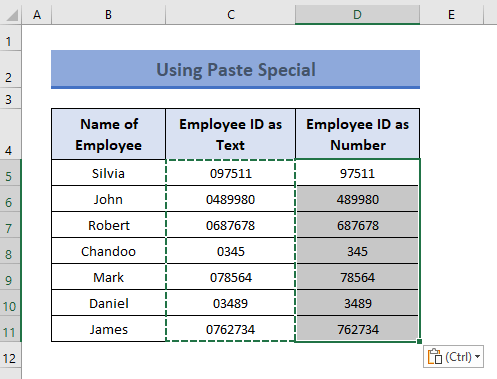
Διαβάστε περισσότερα: Πώς να χρησιμοποιήσετε τον κωδικό μορφής αριθμού στο Excel (13 τρόποι)
Παρόμοιες αναγνώσεις
- Πώς να στρογγυλοποιήσετε στο πλησιέστερο 100 στο Excel (6 ταχύτεροι τρόποι)
- Excel 2 δεκαδικά ψηφία χωρίς στρογγυλοποίηση (4 αποδοτικοί τρόποι)
- Πώς να στρογγυλοποιήσετε δεκαδικούς αριθμούς στο Excel (5 απλοί τρόποι)
- Προσαρμοσμένη μορφή αριθμού: Εκατομμύρια με ένα δεκαδικό στο Excel (6 τρόποι)
- Πώς να μετατρέψετε αριθμό σε ποσοστό στο Excel (3 γρήγοροι τρόποι)
4. Εφαρμογή κειμένου σε στήλες Χαρακτηριστικό
Μπορεί να μείνετε έκπληκτοι, ωστόσο, όταν θέλετε να αποθηκεύσετε τον αριθμό ως κείμενο, το Κείμενο σε στήλες είναι αρκετά καλή για αυτό.
Δείτε τα παρακάτω βήματα και καταλάβετε πώς λειτουργεί.
Βήματα:
- Επιλέξτε το κελί ή την περιοχή κελιών (δηλ. C5:C11 ) του αριθμού που είναι αποθηκευμένος ως κείμενο και τον οποίο θέλετε να μετατρέψετε.
- Διαλέξτε το Κείμενο σε στήλες από την επιλογή Εργαλεία δεδομένων ομάδα στο πλαίσιο της Δεδομένα .

- Επιλέξτε το Οριοθετημένο και πατήστε Επόμενο .
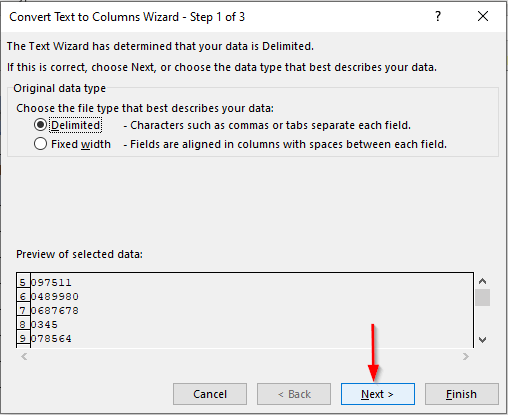
- Πιέστε ξανά Επόμενο στο Βήμα 2 του Οδηγός μετατροπής κειμένου σε στήλη .

- Τέλος, επιλέξτε το Γενικά επιλογή στο πλαίσιο Μορφή δεδομένων στήλης και επιλέξτε Προορισμός όπου θέλετε να εμφανίσετε το αποτέλεσμα.
- Τύπος Τέλος .

- Αν ακολουθήσετε τα παραπάνω βήματα, η περιοχή κελιών θα μετατρέψει το αποθηκευμένο κείμενο.

Διαβάστε περισσότερα: Πώς να αλλάξετε τη διεθνή μορφή αριθμού στο Excel (4 παραδείγματα)
5. Εφαρμογή της λειτουργίας VALUE
Ένα άλλο βασικό εργαλείο για να μετατρέψετε τον αριθμό που είναι αποθηκευμένος ως Κείμενο στο Αριθμός είναι η Λειτουργία VALUE Η συνάρτηση αυτή μετατρέπει μια δεδομένη συμβολοσειρά κειμένου που αποθηκεύει έναν αριθμό στη μορφή αριθμού. Ας ακολουθήσουμε λοιπόν τα βήματα για να υλοποιήσουμε την εργασία μας.
Βήματα :
- Πρώτα απ' όλα, επιλέξτε ένα κελί και πληκτρολογήστε τον ακόλουθο τύπο σε αυτό το κελί.
=VALUE(C5) Ορίστε,
- C5 = Η συμβολοσειρά κειμένου

- Τώρα, πατήστε ENTER και το κελί θα μετατρέψει το κείμενο σε αριθμητική τιμή.
- Μετά από αυτό, σύρετε το Χειρολαβή πλήρωσης εργαλείο παρακάτω για να Αυτόματη συμπλήρωση τον τύπο για τα άλλα κελιά.

- Ως εκ τούτου, όλα τα κελιά θα μετατρέψουν τα κείμενα σε αριθμούς.

Διαβάστε περισσότερα: Πώς να προσαρμόσετε τον αριθμό μορφοποίησης κελιών με κείμενο στο Excel (4 τρόποι)
Πράγματα που πρέπει να έχετε κατά νου
- Αν θέλετε να κρατήσετε τους αριθμούς σας ως κείμενο και αντιμετωπίζετε προβλήματα με την αντιγραφή τους σε άλλο φύλλο, κρατήστε τους στο σημειωματάριο και αντιγράψτε τους από το σημειωματάριο.
- Το πιο σημαντικό είναι ότι, αν ο αριθμός σας έχει κορυφαία μηδενικά, να είστε προσεκτικοί με την αποθήκευση αυτού του τύπου δεδομένων. Επειδή τα κορυφαία μηδενικά δεν θα είναι ορατά μέχρι το κελί να αντιμετωπίσει ολόκληρο τον αριθμό ως κείμενο. Επομένως, η μετατροπή σε αριθμό είναι σημαντική.
- Επίσης, πρέπει να είστε προσεκτικοί σχετικά με το όνομα του αρχείου Excel, τη θέση του αρχείου και το όνομα της επέκτασης.
Συμπέρασμα
Σε αυτό το άρθρο, προσπάθησα να συνοψίσω τις μεθόδους μετατροπής των αριθμών του Excel που είναι αποθηκευμένοι ως κείμενο σε αριθμούς. Με βάση τα δεδομένα και τις απαιτήσεις σας, επιλέξτε τον καλύτερο για εσάς από τους παραπάνω τρόπους. Ευχαριστώ για την ανάγνωση του άρθρου. Αν έχετε οποιεσδήποτε σκέψεις, παρακαλούμε μοιραστείτε τις παρακάτω στην ενότητα των σχολίων.

